lighttpd (pron lighty)はオープンソースのウェブサーバーです スピードが重要な環境向けに最適化されています。 Jan Kneschkeは、1台のサーバーで10,000の接続を並行して処理するための概念実証として作成しました。
lighttpd は、負荷の問題が発生しているサーバーに最適なソリューションです。 BSDライセンスの下でライセンスされています。
この記事では、Lighttpdを Ubuntu 18.04にインストールする方法を説明します。 PHP-FPMとMariaDBを使用 サポート。
Linuxのインストール
これは、 Ubuntu 18.04のステップバイステップインストールに関するチュートリアルです。 およびアップグレードUbuntu16.04 &Ubuntu17.10からUbuntu18.04へ。
読む :UEFIおよびレガシーBIOSシステムにUbuntu18.04 LTS(Bionic Beaver)をインストールする方法
読む : Ubuntu 16.04 /Ubuntu17.10からUbuntu18.04にアップグレードする方法[詳細ガイド]
読む :デュアルブートでWindows10または8と一緒にUbuntu18.04をインストールする方法
LMP( Lighttpd )をインストールします v1.4.45、 PHP v7.2、 MariaDB v10.1.29) Ubuntu 18.04 。
rootとしてログインするか、rootユーザーに切り替えます。
$ su
または
$ sudo su -
MariaDBのインストール
システムリポジトリインデックスを更新します。
apt update
MariaDBをインストールします 次のコマンドを使用してサーバーを作成します。
apt -y install mariadb-server
これで、MariaDBサービスが稼働しているはずです。そうでない場合は、次のコマンドを使用してMariaDBサーバーを起動します。
systemctl start mariadb
MariaDBを自動起動します 起動するたびにサービスを提供します。ターミナルで次のように入力し、Enterキーを押します。
systemctl enable mariadb
次に、 mysql_secure_installation を使用して、MariaDBサーバーを安全にします。 コマンド。
読む : mysql_secure_installationを使用してMySQLサーバーを保護する方法
Lighttpdをインストール
次のコマンドを使用してLighttpdをインストールします。
apt install -y lighttpd
Lighttpdを開始します インストール後のサービス。
systemctl start lighttpd
ファイアウォール
次のコマンドを発行して、ファイアウォールを通過するHTTPリクエストを許可します。
ufw allow 80/tcp ufw reload ufw enable
ウェブブラウザを開きます に移動します:
http:// your-ip-address /次のLighttpdのプレースホルダーページが表示されます。これにより、Lighttpdがサーバーに正常にインストールされたことを確認できます。
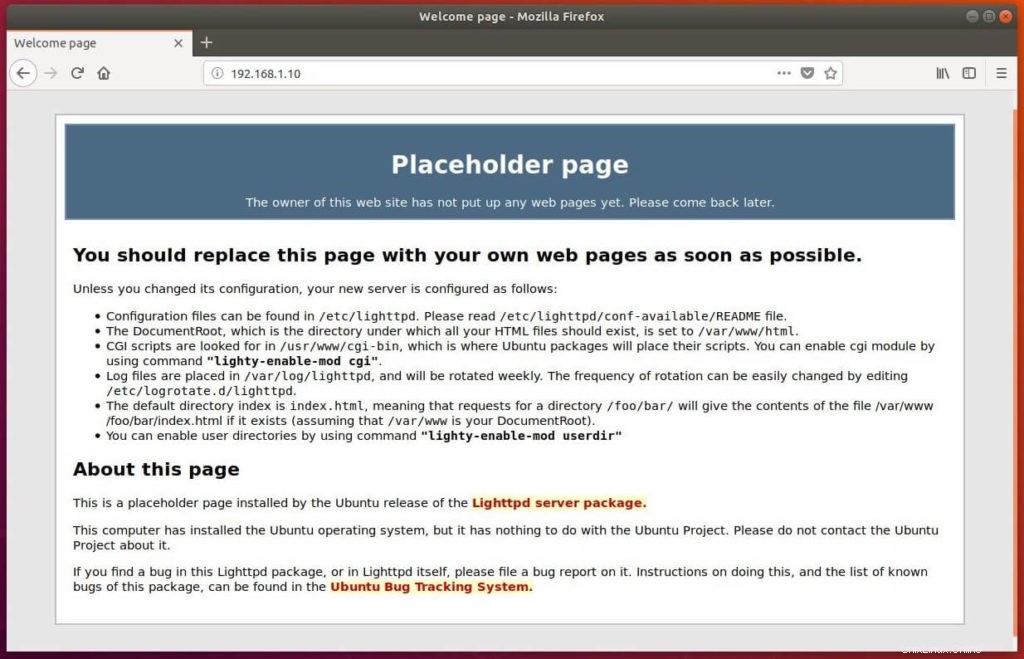
システム起動時にLighttpdを自動起動します。
systemctl enable lighttpd
PHP7-FPMのインストール
次に、Fast CGを使用してPHPをインストールします。これは、トラフィックの多いサイトに役立ちます。次のコマンドを発行して、PHP-FPMをインストールします。
apt install -y php-fpm php-mysql php-cli
php.iniを編集します ファイル。
nano /etc/php/7.2/fpm/php.ini
cgi.fix_pathinfoを設定します 1へ 。
cgi.fix_pathinfo=1
PHP-FPMはUNIXソケット/run/php/php7.2-fpm.sockでリッスンします デフォルトでは。ファイルを編集します「/etc/ php / 7.2 / fpm / pool.d / www.conf 」を使用して、PHP-FPMがTCPソケットでリッスンするようにします。
nano /etc/php/7.2/fpm/pool.d/www.conf
聞くを変更する パラメータ。
FROM:
listen = /run/php/php7.2-fpm.sock
TO:
listen = 127.0.0.1:9000
PHP-FPMを再起動します サービス。
systemctl restart php7.2-fpm
15-fastcg-php.confを編集します ファイル。
nano /etc/lighttpd/conf-available/15-fastcgi-php.conf
以下のエントリを探して変更してください。
FROM:
"bin-path" => "/usr/bin/php-cgi", "socket" => "/var/run/lighttpd/php.socket",
TO:
"host" => "127.0.0.1", "port" => "9000",
FastCGIおよびFastCGI-PHPモジュールを有効にします。
lighty-enable-mod fastcgi lighty-enable-mod fastcgi-php
Lighttpdサービスを再起動します。
systemctl restart lighttpd
仮想ホストでPHP7-FPMサポートを有効にする
以下の詳細については、Lighttpdサーバー上に名前ベースの仮想ホストを作成しましょう。
サーバー名: www.itzgeek.local
ドキュメントルート: /var/www/html/www.itzgeek.local
www.itzgeek.local.confという構成ファイルを作成します / etc / lighttpd / conf-available /にあります 。
nano /etc/lighttpd/conf-available/www.itzgeek.local.conf
次のコンテンツを追加します。
$HTTP["host"] == "www.itzgeek.local" { ### Domain URL
server.document-root = "/var/www/html/www.itzgeek.local" ### Document root
}
仮想ホストを有効にします。
ln -s /etc/lighttpd/conf-available/www.itzgeek.local.conf /etc/lighttpd/conf-enabled/
仮想ホストでのPHP7-FPMサポートのテスト
ドメインのドキュメントルートディレクトリを作成します。
mkdir /var/www/html/www.itzgeek.local
PHP-FPMをテストするには、作成した仮想ホストのドキュメントルートに.phpファイルを配置します。
nano /var/www/html/www.itzgeek.local/index.php
ファイルエディタは、index.phpというファイルを開きます。この行をコピーしてindex.phpファイルに貼り付けます:
<?php phpinfo(); ?>
権限を設定します。
chown -R www-data:www-data /var/www/html/
サービスを再開します。
systemctl restart lighttpd systemctl restart php7.2-fpm
ブラウザを開いてドメインに移動します。
私の場合はそうです。
http://www.itzgeek.localページは次のようになります:
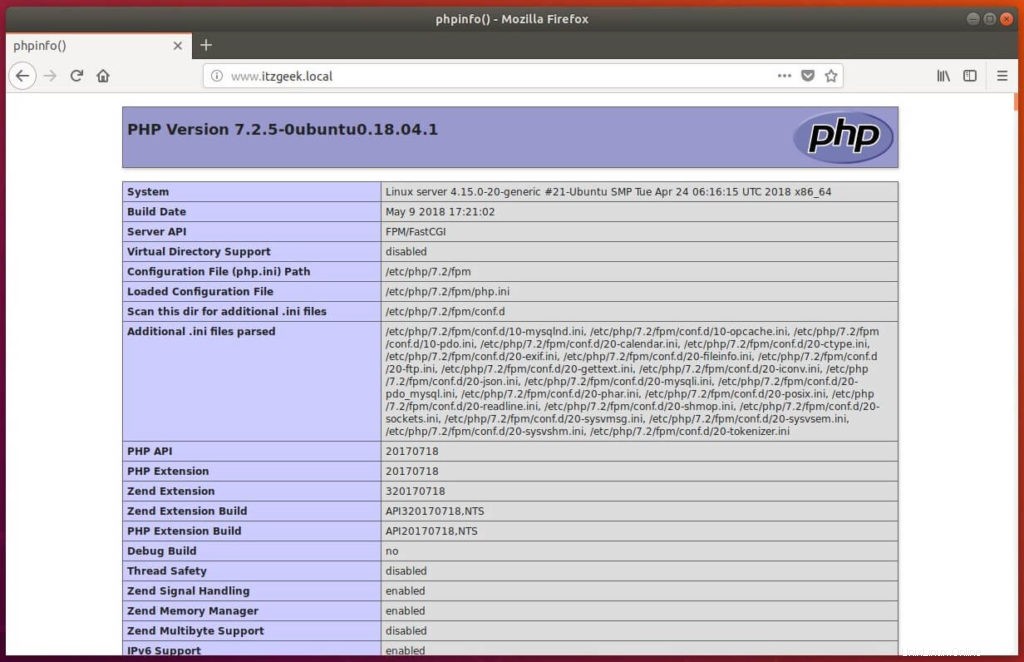
上のスクリーンショットから、PHPはサーバーAPI行に表示されているFastCGIを介して動作しています。
さらに下にスクロールすると、PHPで有効になっているすべてのモジュールが表示されます。
ブラウザを下にスクロールして、MariaDBサポート情報を探します。
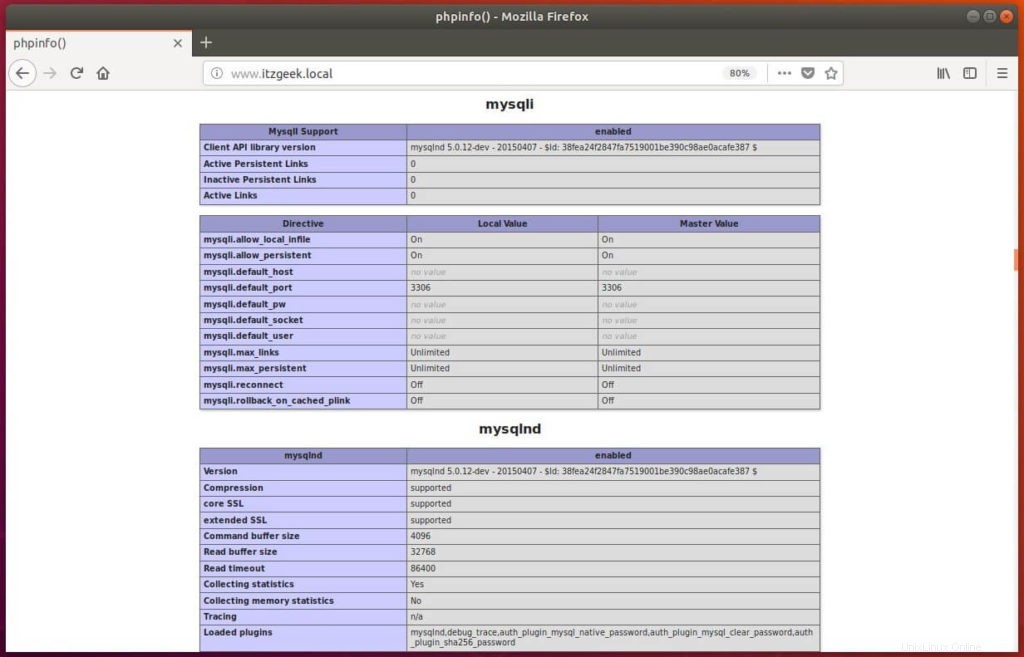
以上です。